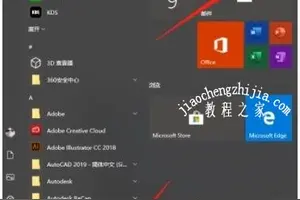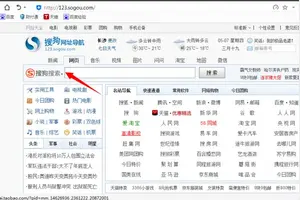1.win10怎么定时关机 Win10定时关机命令使用方法
Win10怎么定时关机?
不管是XP、Win7/8大家最常用的还是通过定时关机命令实现关机。而最新的Win10系统,同样支持Windows命令进行关机,因此这种方法值得大家优先使用。
Win10定时关机命令:shutdown –s –t 3600
后面的3600代表秒,3600秒也就是一小时,在电脑中运行该命令,电脑将在1小时后自动关机。后面的时间,大家可以按照自己的需求来设定,单位默认是秒。
如果中途有变,大家可以使用命令:shutdown –a 取消电脑定时关机。
使用方法:
打开Win10电脑CMD命令(打开开始运行,输入cmd,按回车键即可打开cmd命令操作框),然后运行上面的定时关机命令即可,
除了可以使用Win10定时关机命令实现Win10电脑定时关机外,大家还可以使用shutdown -i命令,启动Win10快捷关机面板,里面可以非常方便的添加定时关机任务,。
Ps.上面这些命令,也可以直接在Win10的开始运行中,直接运行。
方法二:借助迅雷、360杀毒等工具实现电脑定时关机
如果是需要下载东西或者需要给电脑进行全面杀毒扫描,我们不想一直在那等的话,可以使用迅雷下载工具或者360杀毒工具的时候,勾选上底部的下载完自动关机或者扫描处理完自动关机即可。
方法三:使用Win10定时关机软件
有很多电脑定时关机小工具,大家可以在电脑中直接下载安装使用。这里小工具很大,大家不妨网上搜索一下。
2.win10电脑怎么定时关机命令
定时关机在命令提示符下运行schtasks /create /tn "autoshutdown" /tr "shutdown /s /f /t 0" /sc once /st 22:00注:/tn为任务计划名称 /sc为计划频率/st运行任务的开始时间控制面板\系统和安全\管理工具\任务计划程序\创建基本任务\名称自定义\任务何时开始选择"一次"\时间自定义\启动程序\程序或脚本"C:\Windows\System32\shutdown.exe"参数"/s /f /t 0"在一定时间后关机shutdown /s /t t("t"为关闭前超时时间秒数)注:shutdown /a终止系统关闭。
转载请注明出处windows之家 » win10命令行设置自动关机
 windows之家
windows之家